Программа бухгалтерского учета Инфо-Предприятие
Компьютерная бухгалтерская программа для организаций и предпринимателей, включает расчет зарплаты, налогов и получение необходимой для бухгалтера отчетности.
В основе программы лежит «Единый журнал операций». В нем хранятся данные бухгалтерского, налогового и/или управленческого учета. Бухгалтерская операция может:
- Быть получена из какого-либо специализированного модуля. В таком случае операция связана с документом. Программа допускает ее редактирование, однако более правильным является внесение правок в исходный документ.
- Являться одновременно и первичным учетным документом. Как правило это простые документы: бухгалтерские справки, расшифровки. Такую операцию можно занести и вручную, а получившийся документ распечатать.
- Быть занесена вручную или с использованием «типовых операций» — алгоритмов, формирующих операции по заранее определенным схемам. Она может содержать только налоговые проводки и не иметь бухгалтерских.
При работе с единым журналом Вы никак не ограничены в том, как заносить в него операции: с помощью специализированных модулей, при помощи «типовых операций» или же вручную. Как бы ни была занесена операция, она будет доступна для выбора и обработки в других специализированных модулях и других «типовых операциях».
Все специализированные модули построены на свободе выбора объекта учета. Вместо выбора значений из справочников, значение подставляется из плана счетов с произвольными аналитиками, а значит возможен выбор объекта любого свойства. Такое устройство программы делает ее очень гибкой.
В программе заложен многомерный аналитический учет при сохранении возможности ведения аналитики по субсчетам. Встроенные отчеты с одной стороны крайне просты, а с другой позволяют «крутить» показатели в разрезе любой аналитики или совокупности аналитик.
План счетов и аналитики предварительно уже настроены, но Вы можете и самостоятельно добавлять аналитики также легко, как и субсчета. Работоспособность программы и возможность установки последующих обновлений при этом не страдает.
Программа содержит все необходимые бухгалтеру внутренние отчеты:
- Оборотная ведомость
- Ведомость остатков
- Карточка движения средств
- Анализ счета
- Материальный отчет
- Главная книга
- Журнал-ордер
- Ведомость к журналу-ордеру
- Шахматка
- Журнально-ордерные формы
- Обороты по аналитике
- Движение по аналитике
Все отчеты имеют мощный набор параметров, позволяющий настроить вид отчета, структуру отображаемых данных.
Модуль управленческой отчетности содержит не-бухгалтерские отчеты. Это отчеты для руководителей, менеджеров, специалистов по продажам, производству:
- Отчет руководителю — отражает основные финансовые показатели предприятия в числовом и графическом видах;
- Движение по ТМЦ — выводит реестр документов, в которых участвовал выбранный товар (материал, услуга и т.п.) или группа товаров;
- Количественно-суммовой отчет — отражает информацию об оборотах и остатках товаров за отчетный период;
- Прогнозирование продаж — позволяет делать анализ существующих продаж, прогнозировать будущие продажи и планировать предстоящие закупки;
- Динамика цен — позволяет отслеживать динамику изменений закупочных цен на материалы и товары;
- Анализ прибыли — отражает информацию о себестоимости, выручке и полученной прибыли в различных разрезах;
- Кросс-отчет — отражает информацию в виде матрицы с выбранными пользователем показателями и параметрами за выбранный отчётный период;
- Анализ задолженности покупателей — служит для анализа задолженности покупателей по объему и срокам долга;
- Анализ задолженности поставщикам — служит для анализа задолженности поставщикам по объему и срокам долга;
- План-фактный анализ — отражает информацию о запланированном и фактическом расходе материалов;
- Отчет по нормам расходов — отражает информацию о расходах на производство готовых изделий и их себестоимости;
- и некоторые другие.
Также как и бухгалтерские отчеты, управленческие отчеты имеют параметры настройки, которые позволяют настроить вид отчета и отображаемые показатели.
Возможность ведения нескольких предприятий в разных базах данных есть во всех версиях программы.
А в версии ПРОФ можно вести учет нескольких предприятий в единой базе данных. Если они занимаются примерно одним и тем же, работают с теми же контрагентами, то это очень удобно, т.к. многие справочники общие на все предприятия и, например, заносить по-нескольку раз одного и того же поставщика в разные базы данных будет не нужно.
Вы сможете получать управленческую отчетность, как консолидированную по всей группе предприятий, так и индивидуальную по выбранной фирме. При этом фирмы могут иметь разные системы налогообложения: ОСН, УСН, ЕСХН, быть как юридическими лицами, так и частными предпринимателями. Любое из предприятий в базе данных может иметь одно или несколько подразделений, работающих на ЕНВД или УСН на основе патента.
Программа версии ПРОФ позволяет вести бухгалтерский и налоговый учет в обособленных подразделениях и формирует налоговые декларации с учетом обособленных подразделений. Для этого в ней предусмотрен специальный справочник филиалов, в которые заносится информация по обособленным подразделениям.
Декларация по налогу на прибыль формируется автоматически, как для филиала, так и для головного подразделения. Возможен расчет по обособленным подразделениям, находящимся в субъектах РФ с пониженной ставкой налога на прибыль в бюджет этого субъекта РФ.
В программе ведется раздельный учет начисленного НДФЛ по обособленным подразделениям с формированием раздельных реестров сведений о доходах физических лиц, учтены перемещения сотрудников между филиалами.
Для земельного налога и налога на имущество ведется раздельный учет по участкам и зданиям, находящимся в разных муниципальных образованиях. В свою очередь, эти участки и здания могут числиться на балансе любого обособленного подразделения и нужным образом будут отражаться в декларациях.
>Free Crack File Download
Создание и установка прав пользователей 1С
В зависимости от конфигурации пользователи вводятся либо в конфигураторе, либо в режиме пользователя. Практически все современные конфигурации поддерживают ввод пользователей в режиме 1С: Предприятие 8. Также в режиме 1С: Предприятие, как правило, вводятся дополнительные параметры пользователей.
Однако, независимо от конфигурации, первый пользователь с административными правами всегда вводится в режиме конфигуратор. Поэтому мы рассмотрим оба режима ввода пользователей.
Ввод пользователей в Конфигураторе
Для входа в режим 1С Конфигуратор необходимо в списке выбора баз выбрать вариант Конфигуратор:
Если вы только начинаете программировать в 1С или просто хотите систематизировать свои знания — попробуйте Школу программирования 1С нашего друга Владимира Милькина. Пошаговые и понятные уроки даже для новичка с поддержкой учителя.
Попробуйте бесплатно по ссылке >>
Получите понятные самоучители по 1С бесплатно:
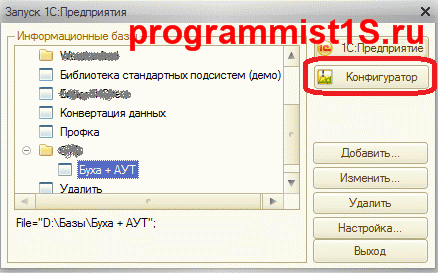
После входа необходимо выбрать в меню пункты Администрирование — Пользователи. Откроется список пользователей, если Вы заводите первого пользователя, он будет пуст. Добавим нового пользователя «Администратор»:
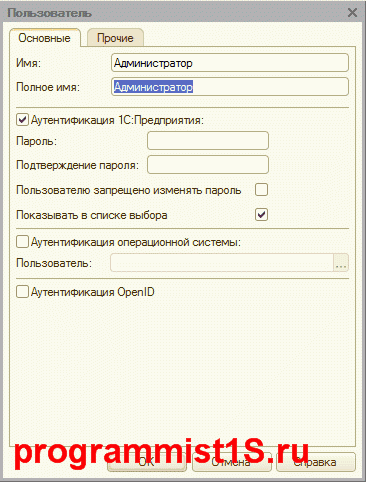
На этой странице Вы должны указать настройки пользователя:
- Имя и Полное имя — наименование пользователя.
- Если установлен флаг Аутентификация 1С: Предприятия, то станут доступны пункты Пароль (пароль, который используется для входа в 1С), Пользователю запрещено изменять пароль (делает доступным возможность смены пароля пользователем в пользовательском режиме), Показывать в списке выбора (делает доступным выбор пользователя в списке, в противном случае имя пользователя необходимо вводить вручную).
- Аутентификация операционной системы — флаг, отвечающий за возможность авторизации с помощью имени пользователя операционной системы. Пользователь — имя пользователя информационной системы (например, \domkirill, где dom — домен сети, а kirill имя пользователя ОС). 1С при запуске сначала проверяет авторизацию через ОС, а потом авторизацию 1С.
- Аутентификация OpenID — включение возможности авторизации с помощью технологии OpenID. OpenID — это открытая децентрализованная система, которая позволяет пользователю использовать единую учётную запись для аутентификации на множестве не связанных друг с другом сайтов, порталов, блогов и форумов.

На вкладке Прочее нужно указать соответствующие роли для пользователя (подробней о ролях). В нашем случае мы укажем для администратора Полные права. Для других пользователей здесь можно отметить флагами требующиеся роли. Права пользователей суммируются из доступных объектов разных ролей. Т.е. если у пользователя выбрано две роли, в одной есть доступ к справочнику «Номенклатура», а у второй роли нет, доступ будет. Для любого пользователя без «Полных прав» обязательна установка роли «Пользователь»(если она присутствует).
Также на этой вкладке можно указать Основной интерфейс (работает только для обычных форм). Язык по умолчанию — если конфигурация разработана на нескольких языках. Режим запуска — управляемое или обычное приложение.
Создание пользователя в 1С Бухгалтерия 2.0
После того как в системе зарегистрирован пользователь с полными правами, пользователей можно вводить в режиме 1С: Предприятие. Для примера создадим пользователя в самой распространенной конфигурации — Бухгалтерия предприятия.
Для этого в меню необходимо выбрать пункт Сервис — Управление пользователями и доступом. Откроется справочник «Пользователи». Создайте нового пользователя:

Занесите информацию о пользователе и его основные настройки 1С, нажмите кнопку «ОК»: система предложит создать автоматически пользователя БД:

Необходимо согласиться, отобразится форма нового пользователя базы данных:
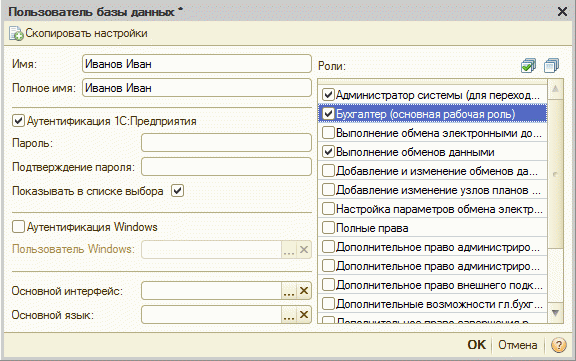
Где необходимо указать нужные настройки авторизации и роли пользователя.
Вот и всё! Создание пользователя и назначение ему прав завершено.
Какие решения предлагает рынок?
Разнообразных средств автоматизации нелегкой жизни маленького ИП действительно очень много, а потому они нуждаются в классификации с перечислением основных достоинств и недостатков:
- Коробочная версия 1С: Предприятия для малого бизнеса (конфигурация «Упрощенка» и вот это все). Стоит продукт на первый взгляд недорого, но купить и забыть — это не про 1С, потому что на низком старте уже стоит франчайзи с доильным аппаратом в виде договора ИТС. Одинокому ИП он вроде бы не нужен, но иначе не получишь обновлений через портал. За локальную версию 1С платить придется регулярно, смиритесь;
- Облачная бухгалтерия 1С: ФРЕШ — «БизнесСтарт» или другая конфигурация. Хороший вариант, если у вас есть наемные работники и выделенный (приходящий) бухгалтер, но для одинокого ИП он может оказаться чрезмерным. Из недостатков стоит отметить только необходимость хранить свои данные в чужом облаке и регулярно вносить абонентскую плату, размер которой зависит от набора используемых услуг;
- Облачная бухгалтерия банка или специализированный бухгалтерский онлайн-сервис. Отдельный сервис закрывает все задачи ИП, но стоит довольно дорого. Предлагаемые банками решения можно получить вместе с расчетно-кассовым обслуживанием, но только на платных тарифах. Как правило возможности бухгалтерии от кредитной организации ограничены, хотя для мелких ИП их будет достаточно. С другой стороны, на рынке появились неплохие бесплатные тарифы на РКО (без бухгалтерии), поэтому отдавать деньги банку за обслуживание счета нет никакой нужды;
- 1С: ПРЕДПРИЯТИЕ в аренду на виртуальном сервере RuVDS. Этот вариант объединяет преимущества первых двух без их недостатков. Данные будут храниться на VDS клиента, а не в общем облаке. При этом работа пользователей с программой не отличается от локальной, а договор на ИТС для получения обновлений заключать не требуется. Цена довольно демократичная, но если ИП работает сам-один, она может показаться высокой. При наличии наемников, бухгалтеров и сложных бизнес-процессов — это лучшее на наш взгляд предложение;
- Бесплатная версия 1С: Предприятия для iOS/iPadOS и Android. Мобильное приложение решает практически все задачи мелкого ИП, но не умеет интегрироваться с ККМ и системами ЭДО. К тому же учет ведется только на смартфоне или планшете. За продвинутые возможности (включая работу на десктопе через браузер) все равно придется платить, приобретая подписку на облачные решения 1С (все тот же «БизнесСтарт»);
- Свободно распространяемые бухгалтерские программы и системы ERP. Сообществу разработчиков СПО похвастать особо нечем. Был когда-то отечественный продукт Ананас, но его поддержка давно прекращена. Иностранные системы сложны в настройке и не учитывают в полной мере специфику российского бухучета.
- Условно-бесплатные отечественные программные продукты для Windows. Если возможностей мобильной версии 1С: Предприятия вам не хватает, а за настольную или облачную бухгалтерию платить не хочется, стоит остановиться на этом варианте. Учет и отчетность у мелкого одинокого ИП не особенно сложны, поэтому альтернативные продукты заслуживают внимания.
Что такое «Учетная запись пользователя компьютера»?
«Пользователь компьютера» или правильней сказать «Учетная запись пользователя компьютера» в операционной системе Windows — это некий набор данных, который определяет, к каким папкам и файлам пользователь имеет доступ, какие изменения он может вносить и какие у данного пользователя персональные настройки (например, фон рабочего стола и так далее). Другими словами допустим, у Вас за отдельно взятым компьютером работает несколько человек, например, мама, папа, муж, жена, сын, дочь и так далее и все они хотят, чтобы настройки компьютера у них были свои (например, все тот же фон рабочего стола или расположение ярлыков на этом рабочем столе). Если работать под одной учетной записью, то этого сделать нельзя, но если Вы для каждого создадите свою учётную запись, то каждый из этих пользователей может запускать операционную систему, используя свою учетную запись со своими персональными настройками.
Также «Учетная запись пользователя» может потребоваться тогда, когда Вы хотите каким-то пользователям дать права (т.е. административные права пользования компьютером), а каким-то нет, например, Вы знаете, что кто-то из пользователей компьютера не опытный и может легко, что-то сделать в операционной системе, что может повлиять на работу компьютера (изменить настройки, удалить нужные файлы, программы и так далее).
Честно говоря, работать на компьютере от имени учетной записи, которая обладает правами администратора, крайне не рекомендуется. Т.е. учетную запись с правами администратора необходимо использовать только в тех случаях, когда нужно выполнить какие-то административные задачи которые затрагивают всех пользователей.
Доступ к учетной записи пользователя может быть защищен паролем, его можно создать как при создании учетной записи, так и потом. Т.е. другими словами если пользователь хочет, чтобы под его учетной записью больше никто не работал, то можно поставить на нее пароль. Это также рекомендуется делать, так как установка пароля для каждой учетной записи исключает бесконтрольный доступ к компьютеру. Про пароль к учетной записи администратора компьютера говорить я думаю, не стоит, просто он обязательно должен быть.
В операционной системе Windows существует 3 типа учетных записей, а именно:
- Обычная или стандартная учетная запись пользователя (именно под ней и нужно работать);
- Учетная запись администратора компьютера. Она предоставляет полный контроль над компьютером;
- Учетная запись гостя (для временного доступа к компьютеру).
Учетная запись администратора создается при установке Windows, но дополнительные учетные записи с правами администратора можно создать и после установки, как это можно сделать мы с Вами увидим чуть ниже.
Для того чтобы переключиться с обычного пользователя на пользователя, который обладает правами администратора, в операционной системе Windows не обязательно перезагружать компьютер, так как можно использовать функционал «Сменить пользователя» или выполнить «Выход из системы».

В некоторых случаях переключаться на учетную запись администратора не нужно, так как операционная система Windows может запрашивать пароль администратора, например, для установки программного обеспечения или изменения параметров безопасности.
Какую программу для ведения бухгалтерии выбрать?
При выборе программы для ведения бухгалтерии следует учитывать следующие факторы: организационно-правовую форму (ИП, АО, ООО), используемую систему налогообложения (УСН, ЕНВД, ПСН и т.д.), количество сотрудников в штате, масштаб бизнеса, а также сферу деятельности.
К примеру, для крупных компаний со сложной бухгалтерией, имеющих собственное производство, правильным выбором станет онлайн-сервис «СБИС Бухгалтерия и учет» или профессиональный инструмент бухгалтера – популярная программа «1С:Бухгалтерия».
Для ведения ИП будет достаточно возможностей программы «1С:БизнесСтарт». Индивидуальным предпринимателям без работников стоит обратить внимание на онлайн-сервис «Моё дело». Решения «Контур.Эльба» и «Контур.Бухгалтерия» подойдут тем бизнесменам, которые хотят вести бухгалтерский учет самостоятельно.
Если вы пока не хотите вкладывать средства в ведение бухучета, стоит присмотреться к бесплатным продуктам – «Инфо-Предприятие» и «Своя технология». Их возможностей, как правило, вполне хватает для малого бизнеса.
Активные пользователи в 1С УНФ
Научимся определять активных пользователей в конфигурации «1С: Управление нашей фирмой 1.6» в пользовательском режиме. Для открытия списка активных пользователей в пользовательском режиме, также как и в «1С: Бухгалтерия», в программу желательно зайти под пользователем с полными правами.
В приложении, нас интересует раздел «Компания», в котором необходимо зайти в подраздел «Администрирование».

Где нужно выполнить команду «Активные пользователи».

Результатом выполнения этой команды появится список активных пользователей аналогичный списку активных пользователей из конфигуратора.

Инфо-Предприятие: Торговый Склад 4.5.404 + Crack и Ключ
Она отличается от платных версий несколько ограниченным функционалам, но вполне подойдет начинающим предпринимателям, которые пока не готовы приобретать программу. О том, какие функции в ней отключены смотрите ниже.

Преимущество в использовании бесплатной программы для склада в том, что вам не надо её искать, заказывать, приобретать. Достаточно просто скачать её с сайта. Она легко устанавливается, легко осваивается. Не будет получаться — воспользуйтесь обучающими роликами. Они устанавливаются вместе с бесплатной версией Торгового склада.
Внимание! Это не демонстрационная версия, это полноценная рабочая программа складского учета, но бесплатная. Она не содержит каких-либо ограничений на работу, включая ограничение по времени, дате, количеству документов, объему оборотов, печати документов и т.п. Ее возможности соответствуют документации (за исключением приведенных ниже функций). Если сейчас вы пользуетесь другими складскими программами, то заносить всё заново не нужно. Вы сможете перенести справочники из «Excel».
Кроме того, если у вас установлены такие складские программы, как «1С: Торговля и склад» или «1С: Управление торговлей», то вы сможете перенести не только справочники, но и большинство введенных документов.
Какие функции отключены в бесплатной версии Торгового склада? В основном это функции, которые небольшим или начинающим компаниям не нужны:
• Ведение консолидированного учета нескольких организаций в одной базе данных.
• Возможность организации распределенной базы данных и обмен данными между базами вручную.
• Функции электронного документооборота.
• Обмен с интернет-сайтом.
• Нет возможности настраивать дополнительные атрибуты и аналитики товаров и контрагентов.
• Возможность одновременной работы нескольким пользователям с общей базой данных по сети.
• Разграничение прав доступа пользователей к разным данным и участкам работы.
• Средства администрирования базы данных: средства оптимизации, протоколирование действий пользователей и т.д.
- Приложения для бизнеса
- #info-predpriatie accounting software program
- #info-predpriatie
- #info-predpriatie complete accounting software
- #construction job cost accounting software
- #inventory tracking software
- #small business accounting software
- #складской учет
- #учет товаров
>
Инфо-Предприятие на Кубани













